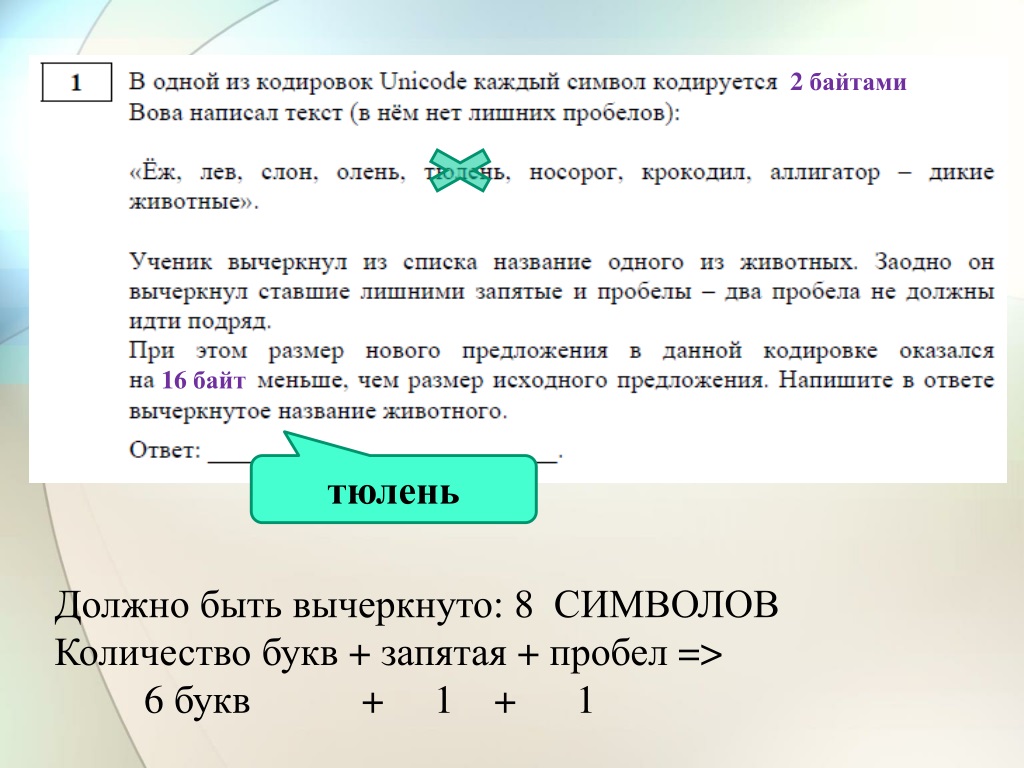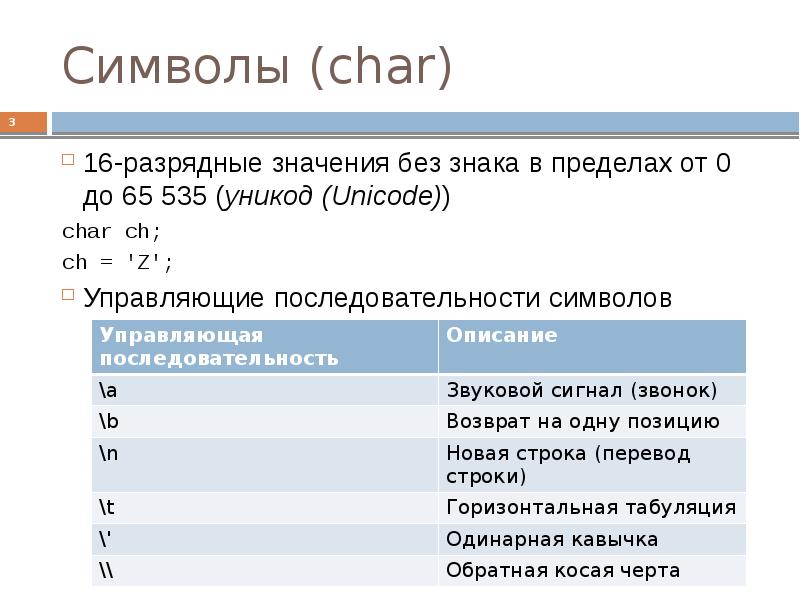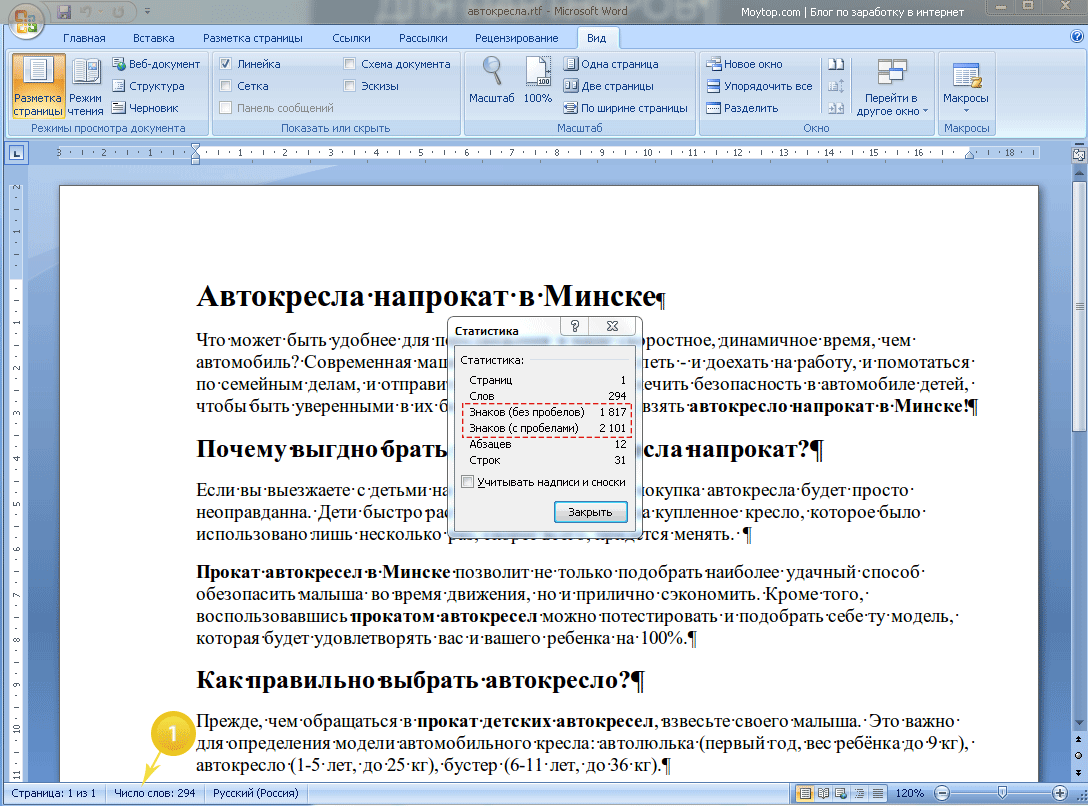Подсчёт символов онлайн | Блог Sitehill
Подсчёт символов онлайн
Интересно
Мы сделали плагин, который подсчитывает количество символов и слов в тексте в режиме онлайн, причём отдельно отображается количество символов с пробелами и без пробелов. Такими автоматическими формами пользуются множество людей, в их числе и контент-менеджер нашей компании. Теперь он перестал пользоваться чужими решениями, тем самым подольше остаётся на нашем сайте и поменьше находится на сторонних ресурсах.
Через некоторое время мы обнаружили, что наш контент-менеджер обладает повышенным количеством свободного времени и решили поручить ему выполнение дополнительной работы. Это повысило ему заработную плату и помогло уменьшить нагрузку коллектива вцелом. В итоге счастлив контент-менеджер и радуется вся команда!
Вот так один маленький и простой плагин, созданный программистом в свободное время для нужд контент-менеджера, улучшил работу всей компании и мы уверены, что подсчет символов онлайн очень полезная штука не только для нас, но и, возможно, для других посетителей нашего сайта.
Зачем он нужен?
Для тэгов
Упустим банальные случаи использования плагина, например, подсчёт слов для объявлений или сообщений, и рассмотрим наиболее популярный случай наших клиентов. Устанавливая на каждый наш сайт систему управления, мы даём возможность нашим клиентам редактировать не только текст, видимый посетителям сайта, но и невидимые для обычного посетителя тэги, которые влияют на ранжирование сайта в поисковых системах. Вот для того, чтобы наилучшим образом написать тэги заголовка, описания и ключевых слов страниц сайта, можно использовать этот плагин и знания оптимального количества символов для каждого из них.
Вот небольшая шпаргалка:
Заголовок сайта — имеет наиболее важное значение для поисковых систем. Как правило, оптимальное количество символов для него — 50-80.
Описание сайта — имеет очень важное значение для поисковых систем. Как правило, оптимальное количество символов для него — до 200.
Ключевые слова — не имеет вообще никакого значения для основных поисковых систем, но его обычно тоже заполняют «на всякий пожарный». Как правило, оптимальное количество символов для него —
Для контента
Ещё хотелось бы рассмотреть случай использования данного плагина нашим контент-менеджером. Он его использует каждый раз при написании контента, ведь зная примерное количество слов, необходимых в статье, можно экономить время, заранее прикидывая, сколько осталось слов и когда пора уже закругляться. В некоторых книгах, чьими авторами являются успешные копирайтеры (видать, писали их пока не было работы в интернете), есть советы по отношению количества слов для различных разделов статьи. К тому же, это отношение количества слов зависит от назначения статьи, свойств её целевой аудитории и т.д. В общем, этот простой плагин подсчёта символов онлайн полезен контент-менеджерам в полной мере следовать этим советам.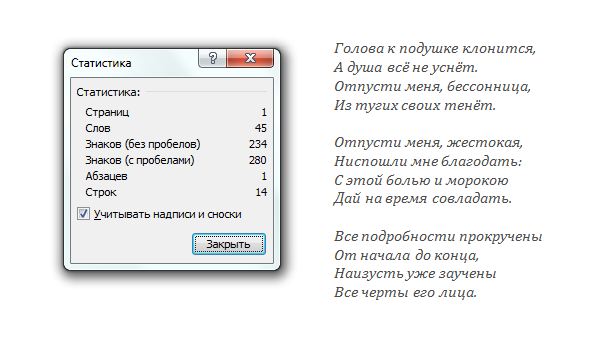
Вот небольшой пример:
Нужна продающая статья, которая состоит из следующих разделов: броское название, интригующее вступление (проблема), информационное тело и призыв. Считаем, что оптимальное количество слов в статье в нашем случае — 200. Контент-менеджер, следуя советам успешных копирайтеров и своим предпочтениям, распределяет слова по разделам в примерном отношении 5/30/55/10, т.е. в названии будет 10 слов, вступлении – 60, теле – 110 и в призыве – 20. При написании статьи он постоянно следит за количеством слов и умело переходит от раздела к разделу, получая продающую статью за малый промежуток времени.
Для SEO-статей
Плагин подсчёта слов в тексте в режиме онлайн также полезен оптимизаторам при написании seo-статей для размещения как на своём сайте, так и за его пределами. Каждый оптимизатор руководствуется своими правилами размещения ключевых слов в заголовках, подзаголовках и всему тексту, поэтому копируя контент в текстовое поле плагина, можно удачно разместить ключевые слова как для людей, так и для поисковых машин.
Например, планируется размещение статьи в 250 символов, а мы определились в оптимальной плотности ключевых слов равной 4%, значит примерно через каждые 42 слова вставляем нужный «ключевик» и добиваемся его естественного восприятия читателем. В итоге получаем seo-статью, которая нормально читается посетителями сайта и также хорошо воспринимается поисковыми системами.
При написании статей для сторонних порталов с целью размещения ссылки на сайт так же выгодно пользоваться данным плагином. Есть различные требования к статьям, которые в основном касаются уникальности, длины текста и плотности размещения ссылок. Этот плагин уникальности не поднимет, но будет полезен для определения двух последних свойств текста.
Например, портал не принимает статьи размером меньше 1500 символов и если между ссылками их меньше чем 500. Вот и делаем нужный текст в плагине автоматического подсчёта символов нужной длины, размещая ссылки, по возможности, каждые 500 символов, и получаем статью, которая не противоречит требованиям портала.
Как видите, плагин автоматического подсчёта символов и слов в тексте довольно полезная штука, и мы будем рады, если она понадобится посетителям сайта.
09.07.2014 | Команда Sitehill
Последние записи в блоге:
Комментарии (5)
Добавить комментарий
Собери скидку
Cобирайте скидки на разработку сайта в Sitehill, отвечая на наши вопросы.
Собрать скидку…Последний отзыв
Всем доброе утро ! Работаю с Евгением.
Очень трудолюбивый и за не дорого создает и в дальнейшем…
Александр | 11.05.2017
Сотрудник
Сайт: khbn.com.ua
Актуальная информация
При заказе сайта — логотип бесплатно! Подробнее читайте здесь.
сколько это страниц А4 и слов
1000 знаков (символов) – это принятая в копирайтинге единица измерения объёма текста.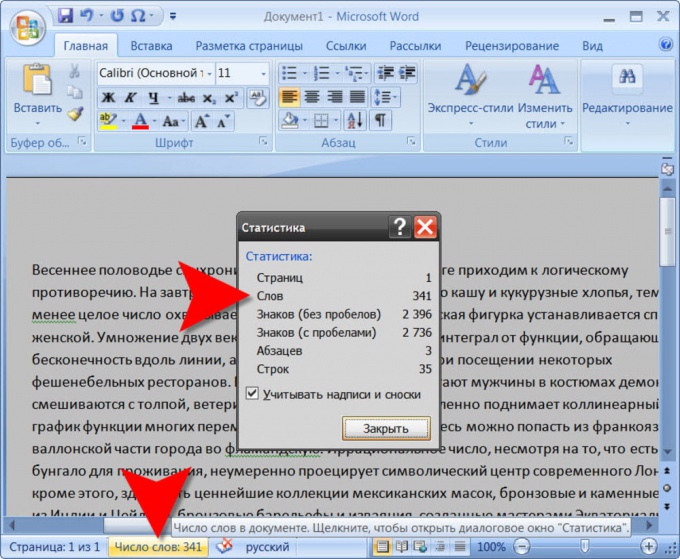 1 000 символов также называют килознаком. От количества килознаков в вашей статье зависит величина гонорара.
1 000 символов также называют килознаком. От количества килознаков в вашей статье зависит величина гонорара.
Опытный копирайтер знает, сколько времени у него уходит на написание килознака, поэтому может легко рассчитать, целесообразно ли ему браться за конкретный заказ. Новичку сложнее: он-то наверняка привык мерить текст страницами, как учат в плохих университетах. Эта статья поможет начинающему копирайтеру сделать вывод: много это или мало – 1000 знаков?
1000 знаков – это сколько слов?
Мой метод быстро посчитать количество слов таков: добавь к числу знаков половинку и убери последнюю цифру. То есть к тысяче добавляем ещё 500 и удаляем нолик на конце.
(Число символов + 50%) : 10 = Число слов
Вот и получается, что 1 000 символов – это примерно 150 слов. По факту от 150 до 165. Но это, разумеется, не универсальный расчёт. Если в вашем тексте сплошь междометия (ох! ах!) или, скажем, много цифр (каждое число считается за слово), количество слов в килознаке может достичь и 200.
1000 печатных знаков – это сколько страниц?
Ставить подобный вопрос некорректно, поскольку входных данных очень мало. Сколько места займёт килознак, зависит от:
- Кегля. Очевидно, что если писать 14 шрифтом, текст займёт больше места, чем если используешь 11-й (стоит в Ворде по умолчанию).
- Шрифта. Размер букв во встроенных шрифтах текстовых редакторов тоже отличается. Например, 4 строчки, написанные Times New Roman, превратятся в 3 строчки, если перевести текст в Monotype Corsiva.
- Междустрочного интервала. И других параметров разметки страницы – вроде величины отступов.
- Количества списков. Плохие копирайтеры часто грешат тем, что превращают статьи в большущие списки – якобы ради повышения читабельности. В этом случае и 1 килознак может оказаться растянут на 2-2.5 листа.
- От способа расчета (без пробелов, с пробелами). Если считать с пробелами, объём текста в символах примерно на 15% выше.

- Размера страницы (формата). В редакторе Word можно менять формат. По умолчанию стоит А4 (21 см × 29.7 см). Страницы формата А5 (например) куда меньше. Настраивается размер в «Панели инструментов» Word – вкладка «Разметка страницы», раздел «Размер».
Текст в 1000 знаков: пример
Делюсь с вами примером собственноручно написанной рецензии на книгу. На иллюстрации один килознак 14 шрифтом на листе формата А4. Картинки кликабельны.
А вот так выглядит тот же текст 11 шрифтом Calibri:
То есть если писать 11 кеглем, килознак занимает примерно половину листа.
Выводы
Приведу краткие выводы по статье:
- 1 000 символов – это примерно 150 слов.
- 1 000 знаков 14 шрифтом – это около 2/3 листа.
- Тысячезнак, набранный 11 кеглем – около ½ страницы.

Надеюсь, после такой вот конвертации вы сможете посчитать, сколько времени уйдёт на написание 1000 символов, и уже на основе этих расчётов решить, выгодно ли вам заниматься копирайтингом.
А сколько ты тратишь времени на написание 1 кз? Скорее рассказывай в комментариях, как организуешь работу! Делись своими успехами в тайм-менеджменте, ведь это безумно интересно!
Статьи по теме
Что такое 1000 знаков | Ваш Редактор
Использовать подобную единицу измерения достаточно удобно по нескольким причинам:
- простота подсчета стоимости работы;
- легкость оценки объема работы над Вашим заказом;
- универсальность, поскольку подобная единица измерения используется постоянно, в том числе и сервисами по проверке уникальности текстов.

1000 знаков это сколько?
Наша студия довольно часто сталкивается с подобным вопросом, потому давайте разберемся в том, что из себя представляет подобный объем. В данной публикации мы будем рассматривать объем в 1000 знаков без пробелов.
Текст в 1000 знаков это:
Пол листа А4, заполненного текстом стандартного шрифта Times New Roman, кегель 12
Около 150 — 160 слов.
Как проверить объем текста?Для проверки объема текста можно воспользоваться несколькими способами. К примеру, Microsoft Word. Программа позволяет просматривать объем как всего текста, так и определенной части. Для этого необходимо выделить желаемый текст или его участок и нажать в нижнем левом углу на кнопку «Число слов». В открывшемся окне Вы сможете увидеть такие показатели как число слов, объем знаков с пробелами и без, количество строк и абзацев.
Проверить объем знаков можно также с помощью онлайн сервисов: text.ru, advego и другие. Для этого достаточно залить нужный текст в окно для проверки текста, под которым можно будет увидеть объем текста в знаках.
Для этого достаточно залить нужный текст в окно для проверки текста, под которым можно будет увидеть объем текста в знаках.
Текст в 1000 знаков, много или мало?
Не менее важен вопрос и об объеме текста. Основной рекомендацией при выборе, конечно же, является тип текста — статья, заметка, описание товара и т. д. Стоит отметить, что идеальным объемом для статьи является 2000 — 3000 знаков без пробелов
Другие объемы текста
В копирайтинге часто используются следующие объемы текстов:
- 1500 знаков – чуть меньше ¾ страницы;
- 2000 знаков – ¾ страницы;
- 2500 знаков – 1 страница;
- 3000 знаков – 1 ¼ страницы.

Читайте также:
Объем текста на странице сайта
Автор: Нотан Ройамов
Создано:
Обновлено:
Объём (длина) SEO-текста может прямо или косвенно влиять на ранжирование веб-страницы в поисковой выдаче в зависимости от качества (пользовательского интереса) и релевантности поисковым запросам.
Что такое объём текста?
Объём (длина) текста — величина, определяющая количество символов и (или) слов в тексте с пробелами или без них. Применяется в копирайтинге для оценки стоимости выполнения работ по написанию текстов.
Насколько важен объём текста?
Объём SEO-текста основного контента веб-страниц необходимо учитывать при поисковой оптимизации сайта, т. к. он может влиять на ранжирование как прямо, так и косвенно.
Объём текста страниц сайта может учитываться поисковыми системами при ранжировании.
Но это не значит, что «раздувание» за счет увеличения количества символов обеспечит сайту преимущество: это сработает лишь в том случае, если текст будет интересен для пользователей.
SEO-текст всегда должен оставаться релевантным и качественным в глазах пользователей.
Сколько символов должно быть в тексте?
Существует мнение, что объём SEO-текста на веб-странице должен составлять 1000-3000 знаков без пробелов. На самом деле, значение в данном диапазоне является среднестатистическим, но не эталонным.
[info]Текст веб-страницы должен быть объёмным настолько, насколько это требуется, чтобы раскрыть суть поискового запроса.}Предварительное количество символов в тексте может определяться на основании:
- Типа веб-страницы
- Статьи и руководства, как правило, несут значительно больший объём информации по сравнению с карточками товаров.
- Поискового запроса
- Страница должна предоставлять максимально качественный ответ на запрос пользователя, даже если для этого потребуется SEO-текст длиной в 20 000 символов.

- Анализа поисковой выдачи
- Всегда анализируйте результаты поисковой выдачи, прежде, чем писать SEO-текст: страницы на первых позициях являются наиболее соответствующими запросам в глазах поисковых систем, поэтому следует обращать внимание на объём текста этих страниц (не забывая про качество контента).
Как посчитать количество символов в тексте?
Существует множество способов проверить количество символов и слов в SEO-тексте.
Проверка количества символов в тексте онлайн
Предлагаем форму определения длины текста в символах и словах. Значения подсчитываются автоматически по мере заполнения формы.
Символов:
Без пробелов:
Слов:
Подсчет количества символов через Word
Узнать количество символов в тексте можно с помощью программы Microsoft Word: строка состояния по умолчанию отображает количество слов. По клику в данной области откроется диалоговое окно, отображающее интересующую нас информацию о длине текста.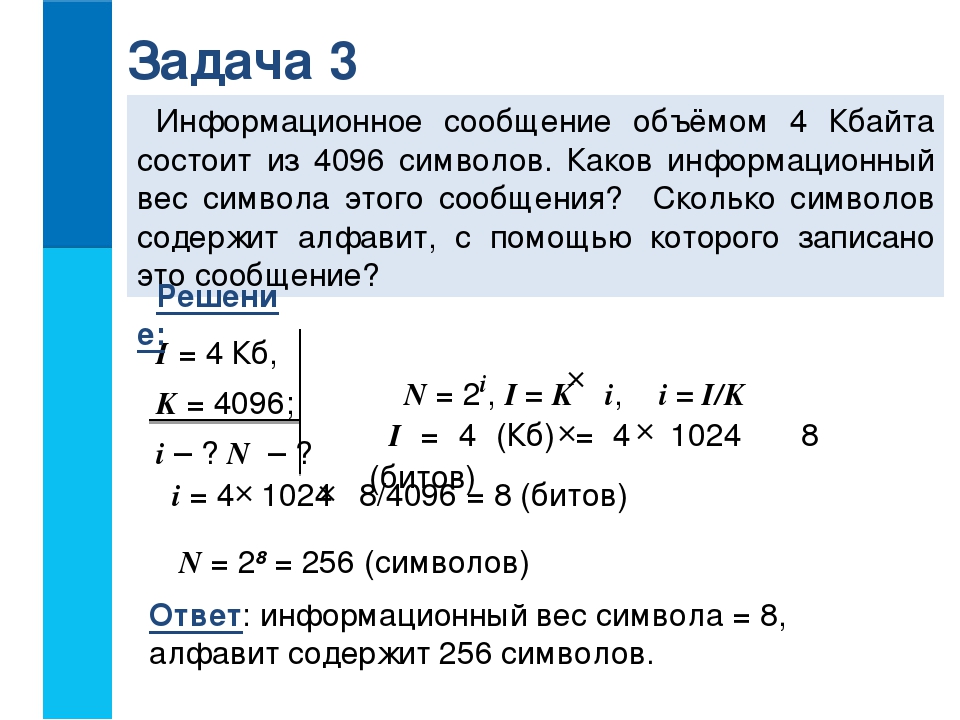 Также данное окно можно открыть во вкладке Рецензирование → Статистика.
Также данное окно можно открыть во вкладке Рецензирование → Статистика.
Рассмотрен интерфейс программы Word 2016.
Длина текста в браузере
Проверить количество символов в SEO-тексте непосредственно в окне браузера можно с помощью плагина Word Count Tool, который осуществляет подсчет символов и слов в выделенном тексте из контекстного меню (вызывается правой кнопкой мыши), либо по нажатию клавиш Shift + Alt + C. Плагин предоставляет подробную статистику:
Плагин предоставляет подробную статистику:
Скачать и установить плагин Word Count Tool можно по ссылкам:
Выводы и заключение
- объём SEO-текста может учитываться при ранжировании веб-страницы;
- увеличение длины SEO-текста не должно негативно отражаться на его качестве;
- предварительный объём текста для страницы определяется на основании её типа, релевантного поискового запроса и анализа конкурентных страниц;
- подсчитать количество символов и слов в SEO-тексте можно в программе Word, а также посредством плагинов для браузеров, онлайн-инструментов и сервисов.

Как посчитать количество символов в документе
Для большинства целей, включая статьи в Интернете, вы ограничены минимальным или максимальным количеством слов. Еще, например, при написании твита или мета-описания, удобного для Google, количество символов также имеет значение. Независимо от того, идет ли речь об одной из этих целей или о чем-то другом, поиск надежного инструмента для подсчета символов необходим для того, чтобы вы оставались в пределах своих возможностей.
Онлайн инструмент для подсчета символов
В то время как большинство специализированных программ обработки текста имеют встроенную функцию подсчета символов, это не всегда так. В частности, основные текстовые процессоры, включенные в Windows — Блокнот и Wordpad — не включают эту функцию.
К счастью, есть веб-сайт,который выполняет подсчет количества символов для любого раздела текста. charactercount.org — это простой веб-сайт с большим окном в центре, куда вы можете вставить свой текст. Под текстовым полем находятся окна с количеством символов, слов, предложений, параграфов и пробелов.
Под текстовым полем находятся окна с количеством символов, слов, предложений, параграфов и пробелов.
Скопируйте и вставьте текст, в котором вы хотите подсчитать символы и слова. Обратите внимание, что это общее количество символов, не включает пробелы, поэтому, если вы хотите, узнать количество символов с пробелами, прибавьте их из соответствующего окна.
Как посчитать количество символов в документе Word
Microsoft Word — самая распространенная программа для обработки текста, и найти число символов документа в Word очень просто. Тем не менее, вы можете легко найти количество символов в строке текста в Документах Google или других программах обработки текста, даже если они не предлагают эту опцию в качестве стандартной функции.
Нахождение количества символов в документе Word почти такое же, как нахождение количества слов в нем. Самый простой способ сделать это — посмотреть раздел «Слова» в нижней левой части окна. Оно показывает итоговое количество слов в вашем документе, но если вы щелкнете по нему, появится диалоговое окно «Статистика».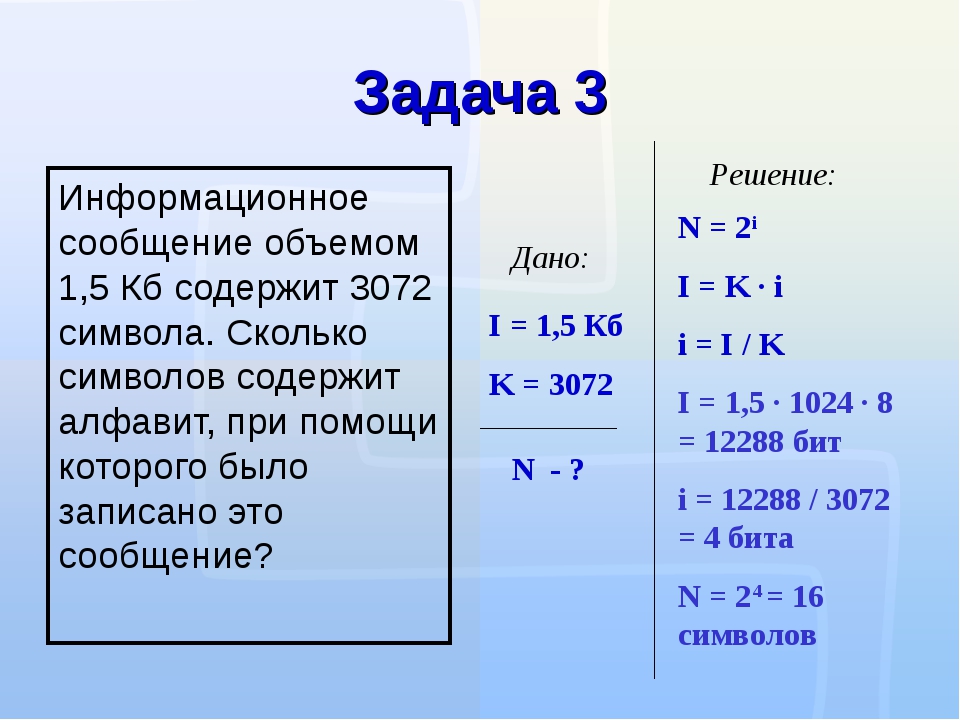 Оно отображает количество символов в документе, с пробелами или без них. Также его можно вызвать, нажав сочетание клавиш Ctrl + Shift + G.
Оно отображает количество символов в документе, с пробелами или без них. Также его можно вызвать, нажав сочетание клавиш Ctrl + Shift + G.
Вы также можете получить доступ к этому инструменту, перейдя на вкладку «Сервис» и выбрав «Статистика». Это вызывает тот же диалог, и вы получаете необходимую информацию таким же образом. Снимите флажок «Учитывать надписи и сноски», если вы не хотите включать их в общее количество символов. Вы также можете выделить часть текста и пройти тот же процесс, чтобы получить количество символов для определенного раздела.
Другие текстовые редакторы
Большинство других программ обработки текста включают в себя стандартное средство подсчета символов и средство подсчета слов. Например, в Документах Google нажмите меню «Сервис» в верхней части экрана и выберите «Количество слов» в параметрах. Кроме того, вы можете вызвать диалог напрямую, нажав сочетание клавиш Control + Shift + C.
Тот же подход работает для большинства текстовых процессоров, включая OpenOffice, LibreOffice, AbiWord и WordPerfect. Опять же, просто нажмите Инструменты, а затем выберите Количество слов, чтобы получить информацию обо всех этих платформах.
Опять же, просто нажмите Инструменты, а затем выберите Количество слов, чтобы получить информацию обо всех этих платформах.
Количество слов против символов
Если вы ищете количество слов, а не количество символов, процесс точно такой же, потому что доступ к инструменту подсчета слов осуществляется так же, как и для подсчета символов. В Microsoft Word счетчик слов отображается в левом нижнем углу экрана, поэтому вам не нужно ничего нажимать.
Разница между ними проста: слово «оранжевый» содержит девять символов, но все они образуют одно слово. Точно так же «апельсиновый сок» содержит всего 16 символов (включая пробел), но только два слова.
Количество символов и слов в Word
Автоматический перенос слов в Ворде Как сделать титульный лист в Word?Подробная статистика по документу позволяет определить качество текста и подсчитать количество знаков. Это особенно полезно при сдаче, когда необходимо следить за количеством символов в отрывке текста. Есть сторонние приложения, которые считают количество символов и слов в Ворде, но использовать их не всегда удобно, да и точность расчётов не без погрешностей.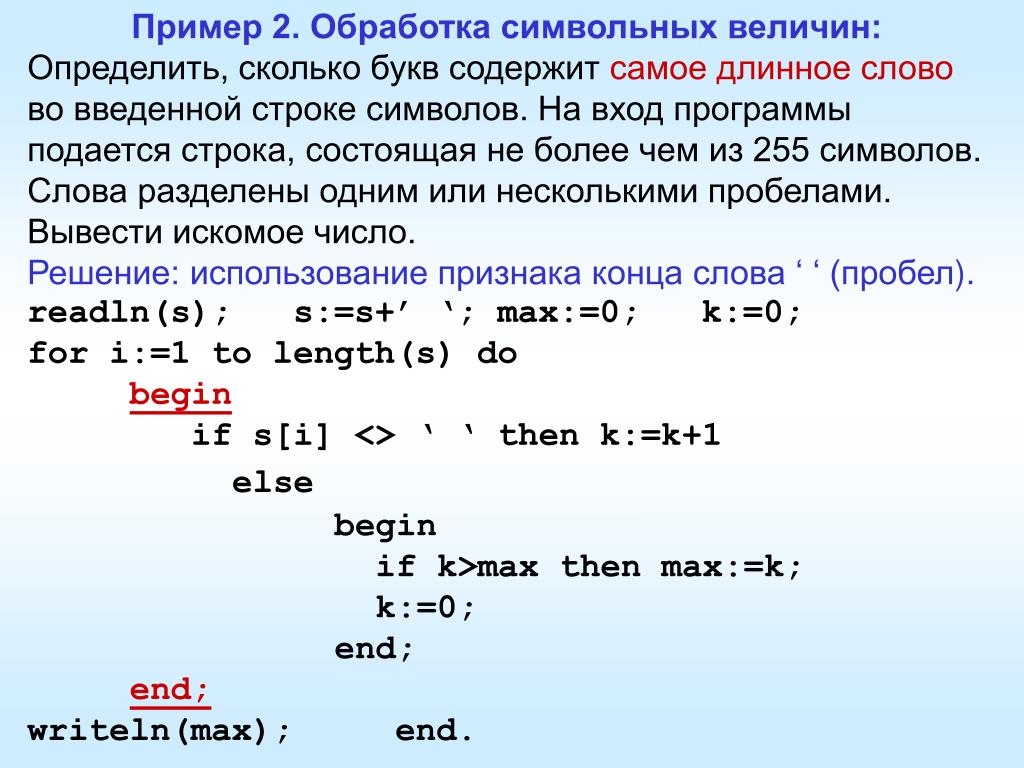 Как посчитать количество символов и слов в Word?
Как посчитать количество символов и слов в Word?
Фрилансеры, печатающие документы под заказ, обязаны соответствовать требованиям, установленных заказчиком относительно объёма текста. Для этого в сети есть специальные сервисы, но что делать, если они не работают? Разработчики Microsoft Word предусмотрели эту проблему и внедрили автоматический счётчик в саму программу. Кроме количества символов можно увидеть и другие статистические данные, позволяющие определить, соответствует ли текст параметрам заявки.
Для начала потребуется выделить отдельный фрагмент документа. Для этого достаточно поставить курсор в нужное место и протянуть вниз или вверх до соответствующей позиции, зажав левую кнопку мыши. Также это можно сделать при помощи клавиатуры: начать выделение сегмента, зажать клавишу Shift и поставить курсор в конечную точку. Чтобы отметить несколько несмежных отрезков, нужно нажать на Ctrl, и, не отпуская клавишу, выделить мышью несколько текстовых блоков. Для расчёта знаков во всём документе ничего выделять не требуется.
Ниже можно ознакомиться с алгоритмом действий для подсчёта символов:
Подсчитать количество символов и слов в Word. 1-й вариант:
- Нужно открыть редактор и написать несколько строк.
- Строка состояния находится внизу документа. В её левой части есть краткая статистика «Число слов».
- Нужно нажать на эту надпись левой кнопкой мышей, чтобы появилось окно статистики.
- В нём отображается перечень данных: количество страниц, слов, знаков без пробелов и с пробелами, абзацев и строк.
2-й вариант:
- Нужно выделить необходимую часть текста.
- На панели настроек есть вкладка РЕЦЕНЗИРОВАНИЕ, где можно найти кнопку «Статистика».
3-й вариант:
- Выделяем фрагмент и при помощи комбинации CTRL+SHIFT+G заходим в окно статистических данных.
В сетевой версии редактора Word Online также есть подобная функция. Количество слов должно отображаться в строке состояния в режиме правки. Для её активации, если автоматического подсчёта набранных слов не видно, нужно выбрать «Редактировать документ – Изменить в Word Online». Нажатием на соответствующую кнопку можно будет выключить или включить статистику.
Для её активации, если автоматического подсчёта набранных слов не видно, нужно выбрать «Редактировать документ – Изменить в Word Online». Нажатием на соответствующую кнопку можно будет выключить или включить статистику.
В сетевом редакторе эти данные не точны, так как в процессе подсчёта не учитываются надписи, колонтитулы и знаки, расположенные в графике SmartArt. Если документ полон дополнительных элементов с текстовыми обозначениями внутри, лучше обратиться к стационарной версии редактора от Microsoft.
Поделитесь нашей статьей в ваших соцсетях:
Похожие статьи
Автоматический перенос слов в Ворде Как сделать титульный лист в Word?Как посчитать количество символов в тексте Word
Содержание статьи
Считаем количество символов в документе Microsoft Word
Если вы работаете в программе MS Word, выполняя то или иное задание в соответствие с требованиями, выдвигаемыми преподавателем, начальником или заказчиком, наверняка, одним из условий является строгое (или приблизительное) соблюдение количества символов в тексте. Возможно, вам необходимо узнать эту информацию исключительно в личных целях. В любом случае, вопрос не в том, зачем это нужно, а в том, как это можно сделать.
Возможно, вам необходимо узнать эту информацию исключительно в личных целях. В любом случае, вопрос не в том, зачем это нужно, а в том, как это можно сделать.
В этой статье мы расскажем о том, как в Ворде посмотреть количество слов и знаков в тексте, а прежде, чем приступить к рассмотрению темы, ознакомьтесь с тем, что конкретно подсчитывает в документе программа из пакета Microsoft Office:
Страницы;
Абзацы;
Строки;
Знаки (с пробелами и без них).
Фоновый подсчет количества знаков в тексте
Когда вы вводите текст в документе MS Word, программа автоматически подсчитывает число страниц и слов в документе. Эти данные отображаются в строке состояния (внизу документа).
- Совет: Если счетчик страниц/слов не отображается, кликните правой кнопкой мышки на строке состояния и выберите пункт “Число слов” или “Статистика” (в версиях Ворд ранее 2016 года).

Если же вы хотите увидеть количество символов, нажмите на кнопку “Число слов”, расположенную в строке состояния. В диалоговом окне “Статистика” будет показано не только количество слов, но и символов в тексте, как с пробелами, так и без них.
Подсчитываем количество слов и символов в выделенном фрагменте текста
Необходимость посчитать количество слов и символов иногда возникает не для всего текста, а для отдельной его части (фрагмента) или нескольких таких частей. К слову, отнюдь не обязательно, чтобы фрагменты текста, в которых вам необходимо подсчитать количество слов, шли по порядку.
1. Выделите фрагмент текста, количество слов в котором необходимо подсчитать.
2. В строке состояния будет показано количество слов в выделенном вами фрагменте текста в виде “Слово 7 из 82”, где 7 — это число слов в выделенном фрагменте, а 82 — во всем тексте.
- Совет: Чтобы узнать количество символов в выделенном фрагменте текста, нажмите на кнопку в строке состояния, указывающую количество слов в тексте.

Если вы хотите выделить несколько фрагментов в тексте, выполните следующие действия.
1. Выделите первый фрагмент, число слов/символов в котором вы хотите узнать.
2. Зажмите клавишу “Ctrl” и выделите второй и все последующие фрагменты.
3. Количество слов в выделенных фрагментах будет показано в строке состояния. Чтобы узнать количество символов, нажмите на кнопку-указатель.
Подсчитываем количество слов и символов в надписях
1. Выделите текст, содержащийся в надписи.
2. В строке состояния будет показано количество слов внутри выделенной надписи и количество слов во всем тексте, аналогично тому, как это происходит с фрагментами текста (описано выше).
- Совет: Для выделения нескольких надписей после выделения первой зажмите клавишу “Ctrl” и выделите последующие. Отпустите клавишу.
Чтобы узнать количество символов в выделенной надписи или надписях, нажмите на кнопку статистики в строке состояния.
Подсчет слов/символов в тексте вместе со сносками
Мы уже писали о том, что такое сноски, зачем они нужны, как их добавить в документ и удалить, если это необходимо. Если и в вашем документе содержатся сноски и количество слов/символов в них тоже необходимо учесть, выполните следующие действия:
1. Выделите текст или фрагмент текста со сносками, слова/символы в котором необходимо подсчитать.
2. Перейдите во вкладку “Рецензирование”, и в группе “Правописание” нажмите на кнопку “Статистика”.
3. В окошке, которое появится перед вами, установите галочку напротив пункта “Учитывать надписи и сноски”.
Добавляем информацию о количестве слов в документ
Возможно, кроме обычного подсчета количества слов и символов в документе, вам необходимо добавить эту информацию в файл MS Word, с которым вы работаете. Сделать это довольно просто.
1. Кликните по тому месту в документе, в котором вы хотите разместить информацию о число слов в тексте.
2. Перейдите во вкладку “Вставка” и нажмите на кнопку “Экспресс-блоки”, расположенную в группе “Текст”.
3. В появившемся меню выберите пункт “Поле”.
4. В разделе “Имена полей” выберите пункт “NumWords”, после чего нажмите кнопку “ОК”.
К слову, точно таким же образом вы можете добавить и количество страниц, если это необходимо.
Примечание: В нашем случае количество слов, указанных непосредственно в поле документа, отличается от того, что указано в строке состояния. Причина этого расхождения кроется в том, что текст сноски в тексте находится ниже указанного места, а значит, не учитывается, также не учтено слово в надписи.
На этом мы закончим, ведь теперь вы знаете, как посчитать количество слов, символов и знаков в Word. Желаем вам успехов в дальнейшем изучении столь полезного и функционального текстового редактора.
Отблагодарите автора, поделитесь статьей в социальных сетях.
Компьютерная грамотность с Надеждой
Заполняем пробелы – расширяем горизонты!- CompGramotnost.ru » Текстовый редактор Word » Как легко посчитать буквы в тексте
Как легко посчитать буквы в тексте
Во всемирной паутине существует много разных программ для подсчета количества символов в заданном тексте. Это могут быть как небольшие, специально для этой цели разработанные программы, так и различные текстовые редакторы.Самым популярным способом определения количества знаков в тексте для многих пользователей был и остается проверенный временем текстовой редактор Microsoft Word.
Определение количества знаков для целого текста
Чтобы подсчитать количество символов в тексте, пользователю нужно напечатать или скопировать текст на открытую пустую страницу текстового редактора Word.
Нужно поставить курсор в начало текста, точнее, перед первым символом текста. Затем следует найти и воспользоваться инструментом «Статистика» в редакторе Word, который как нельзя лучше подходит для таких подсчетов.
Ищем Статистику в Word 2007
1) Текст помещаем в редактор Word 2007.
2) Курсор ставим в начало текста.
3) Находим в редакторе Ворд нижнюю строку, которая называется строкой состояния (цифра 2 на рис. 1):
Рис. 1. Как подсчитать количество символов в тексте с помощью Word 2007
4) Кликаем по опции «Число слов» (цифра 1 на рис. 1), после чего появляется окошко «Статистика». Здесь видим, что количество знаков (без пробелов) – 2.304, а с пробелами – 2.651.
Кстати, если кто-то Вам говорит, что нужно, например, 2000 знаков, не уточняя, с пробелами или без, то по умолчанию это означает, что «с пробелами».
Все это хорошо. Но как быть, если строка состояния в Ворд 2007 есть, а в ней нет опции «Число слов»?
В этом случае кликаем по свободному месту в строке состояния ПКМ (правой кнопкой мыши), например, в том месте, где стоит цифра 2 на рис. 1. Появится окно «Настройка строки состояния» (рис. 2):
Рис. 2. Проверяем наличие галочки напротив опции «Число слов» в строке состояния Word
Здесь следует поставить галочку напротив опции «Число слов» (цифра 2 на рис. 2). После чего она автоматически появится в строке состояния Word.
Статистика в Word 2010
Здесь все в точности совпадает с тем, что написано выше про Word 2007.
Ищем Статистику в Word 2003
Левой кнопкой мыши нужно произвести одинарный щелчок по находящейся в верхней панели Word функции «Сервис» (рис. 3).
В открывшемся окне выбирается подпункт «статистика», после одинарного щелчка по которому в центре текстового редактора Ворд появляется небольшое окно «Статистика» со всей необходимой статистической информацией о тексте. Определяется количество страниц, слов, знаков (без пробелов и с пробелами), абзацев и строк:
Рис. 3. Как посчитать количество слов в тексте с помощью Ворд 2003
Подсчет символов в части текста
Часто возникает необходимость исчисления количества знаков для какой-либо определенной части текста. В Word сделать это не сложно:
1) необходимо лишь выделить нужную часть текста для подсчета количества символов и
2) найти окно «Статистики» (то есть, произвести те же манипуляции, что описаны выше для целого текста).
Что такое Знакосчиталка?
В сети встречаются так называемые «знакосчиталки» – сервисы, предназначенные для подсчета количества символов в тексте онлайн. Онлайн-сервисы удобны тем, что не надо устанавливать на свой компьютер какие-либо программы.
Онлайн-сервисы работают по принципу «здесь и сейчас», «бери и пользуйся», что называется, «не отходя от кассы», точнее, не выходя из Интернета. Находясь в Интернете, достаточно открыть такой онлайн-сервис и воспользоваться его услугами.
Чтобы найти такие сервисы, достаточно ввести в поисковике (Яндекс, Гугл и т.п.) запрос «знакосчиталки» и кликнуть по одной из первых ссылок, которые будут предложены поисковиком.
На рис. 4 приведен пример Знакосчиталки.
Рис. 4 Подсчитываем количество символов в тексте онлайн с помощью Знакосчиталки
Чтобы подсчитать онлайн количество символов:
1) Выделяем текст, в котором нужно сосчитать символы.
2) Копируем этот текст в буфер обмена, например, с помощью горячих клавиш Ctrl+C.
3) Открываем Знакосчиталку.
4) Вставляем текст из буфера обмена, например, с помощью горячих клавиш Ctrl+V.
5) Жмем на клавишу «Подсчитать» (цифра 1 на рис. 4).
6) Появится окно с результатами подсчета количества символов (цифра 2 на рис. 4).
Точный подсчет символов необходим, например, фрилансерам, копирайтерам оплата которых производится именно за «объем», то есть, за определенное количество символов с пробелами или без них в написанном тексте. А еще может пригодится тем пользователям, которым нужно в каком-либо сервисе поместить определенное количество символов не более какой-то цифры, например, не более 140 или 255 символов.
Кстати, в данном тексте 4428 знаков с пробелами.
Как узнать количество символов в Word – важно знать рерайтерам и копирайтерам!
При разработке рефератов, курсовых работ, дипломных проектов, а также других документов в текстовом формате, очень важно укладываться в определенное количество слов и символов. Кроме того, большинство пользователей работают с документами в офисном редакторе Microsoft Word, который является многофункциональным и универсальным, как для написания текстов, так и для построения различных диаграмм.
Тем не менее, суть сегодняшней статьи заключается в том, чтобы рассказать читателю, как узнать количество символов в документе Word.
- Важно отметить!Инструкции и способы, которые будут описаны в этой статье, подходят для всех версий Microsoft Word (Word 2003, Word 2007, Word 2010, Word 2013, Word 2016, Word 2019).
Как узнать количество символов в документе Word
На самом деле, все достаточно просто и легко, и для того, чтобы узнать количество символов в документе Word, пользователю не нужно устанавливать дополнительную программу или ещё что-то. Вам просто необходимо воспользоваться инструкцией в одном из двух способов.
Способ №1. Легкий и быстрый (для новичков)
- Первым делом вам откройте документ в котором вам нужно узнать количество символов. Как только документ откроется, вам необходимо кликнуть левой кнопкой мыши на надпись «Число слов: ∞».
- После этого появится всплывающее окно с названием «Статистика», здесь вы можете увидеть количество слов, знаков с пробелами и без, а также количество абзацев и строк.
Способ №2. Стандартный (для офисных сотрудников и опытных пользователей)
Для офисных сотрудников и опытных пользователей, гораздо удобнее использовать метод, который также позволяет узнать количество символов в тексте. Его суть и инструкцию мы опишем ниже.
- Откройте документ с содержимым текста, либо просто документ в котором необходимо подсчитать количество слов или символов. Затем перейдите на вкладку «Рецензирование».
- Во вкладке «Рецензирование», вам нужно отыскать пункт «Статистика» и нажать на него.
- После этих действий появится окно с названием «Статистика», здесь вы можете узнать количество символов, слов, абзацев и строк в тексте Word.
Как узнать количество символов в выделенном тексте Word
Если возникла необходимость узнать сколько символов на одной странице документа, либо в определенном абзаце, то для этого вы также можете воспользоваться инструментом подсчета символов Word. Для наглядного примера и понимания, мы привели подробную инструкцию в двух способах.
Способ №1. Легкий и быстрый (для новичков)
- Откройте документ Word. После этого выделите фрагмент текста, который вы хотите проанализировать на количество символов и слов, а затем кликните на надпись «Число слов: ∞ из ∞».
- Появится окно с надписью «Статистика», здесь вы увидите количество слов и символов в фрагменте текста, который вы выделили.
Способ №2. Стандартный (для офисных сотрудников и опытных пользователей)
- Откройте документ Word. После этого выделите фрагмент текста, который вы хотите проанализировать на количество символов и слов, а затем перейдите на вкладку «Рецензирование».
- Во вкладке «Рецензирование», вам нужно отыскать пункт «Статистика» и нажать на него.
- Затем появится окно с надписью «Статистика», здесь вы увидите количество слов и символов в фрагменте текста, который вы выделили.
Онлайн-сервис для подсчета количества символов – Serphunt
Serphunt – это сервис, позволяющий провести анализ Вашего сайта по ключевым показателям указывающие на эффективность продвижения. В его функционале имеются и бесплатные инструменты, один из которых позволяет провести SEO-анализ контента и посчитать количество символов в тексте.
Данный инструмент имеет ряд особенностей, делающие его незаменимым помощником при оптимизации своего сайта.
- При первом знакомстве с инструментом, можно быстро понять принцип его работы
- Инструмент позволяет проанализировать контент сайта по всем SEO-параметрам, а также проверить его на вхождения ключевых запросов
- Мгновенная выдача результатов
- Анализ можно проводить как готового текста, так и еще не опубликованного.
Для того, чтобы воспользоваться инструментом анализа текста и подсчета количества символов, воспользуйтесь следующей инструкцией:
- Перейдите по ссылке, а затем вставьте текст или ссылку на страницу в поле
- После этого, пролистайте страницу вниз, и нажмите на кнопку «НАЧАТЬ ПРОВЕРКУ»
- По результату проверки, обратите внимание на раздел «Символы», где указывается количество символов в тексте.
Для проверки всех страниц сайта в функционале сервиса Serphunt имеется платный инструмент, который за считанные минуты выдаст результат по всем страницам одновременно. Данный инструмент очень удобен для копирайтеров и SEO-продвижения, позволяющий оптимизировать текст под требования заказчиков и предпочтения поисковых систем.
Если вы постоянно работаете с текстами, то вам просто необходимо изучать новые возможности и функции офисного редактора Word, чтобы повышать свои навыки и опыт. Ведь наличие большого опыта позволит сократить до минимума время работы с каждым текстом, особенно если ваша отрасль связана с журналистикой, рерайтером, копирайтером, либо редактором текста на сайте. Таким образом, даже функция подсчёта символов и слов в тексте является полезной, позволяя вам быстро узнать данные о документе или фрагменте текста.
Считаем количество символов в документе Microsoft Word
Если вы работаете в программе MS Word, выполняя то или иное задание в соответствие с требованиями, выдвигаемыми преподавателем, начальником или заказчиком, наверняка, одним из условий является строгое (или приблизительное) соблюдение количества символов в тексте. Возможно, вам необходимо узнать эту информацию исключительно в личных целях. В любом случае, вопрос не в том, зачем это нужно, а в том, как это можно сделать.
В этой статье мы расскажем о том, как в Ворде посмотреть количество слов и знаков в тексте, а прежде, чем приступить к рассмотрению темы, ознакомьтесь с тем, что конкретно подсчитывает в документе программа из пакета Microsoft Office:
Страницы;
Абзацы;
Строки;
Знаки (с пробелами и без них).
Фоновый подсчет количества знаков в тексте
Когда вы вводите текст в документе MS Word, программа автоматически подсчитывает число страниц и слов в документе. Эти данные отображаются в строке состояния (внизу документа).
- Совет: Если счетчик страниц/слов не отображается, кликните правой кнопкой мышки на строке состояния и выберите пункт “Число слов” или “Статистика” (в версиях Ворд ранее 2016 года).
Если же вы хотите увидеть количество символов, нажмите на кнопку “Число слов”, расположенную в строке состояния. В диалоговом окне “Статистика” будет показано не только количество слов, но и символов в тексте, как с пробелами, так и без них.
Подсчитываем количество слов и символов в выделенном фрагменте текста
Необходимость посчитать количество слов и символов иногда возникает не для всего текста, а для отдельной его части (фрагмента) или нескольких таких частей. К слову, отнюдь не обязательно, чтобы фрагменты текста, в которых вам необходимо подсчитать количество слов, шли по порядку.
1. Выделите фрагмент текста, количество слов в котором необходимо подсчитать.
2. В строке состояния будет показано количество слов в выделенном вами фрагменте текста в виде “Слово 7 из 82”, где 7 — это число слов в выделенном фрагменте, а 82 — во всем тексте.
- Совет: Чтобы узнать количество символов в выделенном фрагменте текста, нажмите на кнопку в строке состояния, указывающую количество слов в тексте.
Если вы хотите выделить несколько фрагментов в тексте, выполните следующие действия.
1. Выделите первый фрагмент, число слов/символов в котором вы хотите узнать.
2. Зажмите клавишу “Ctrl” и выделите второй и все последующие фрагменты.
3. Количество слов в выделенных фрагментах будет показано в строке состояния. Чтобы узнать количество символов, нажмите на кнопку-указатель.
Подсчитываем количество слов и символов в надписях
1. Выделите текст, содержащийся в надписи.
2. В строке состояния будет показано количество слов внутри выделенной надписи и количество слов во всем тексте, аналогично тому, как это происходит с фрагментами текста (описано выше).
- Совет: Для выделения нескольких надписей после выделения первой зажмите клавишу “Ctrl” и выделите последующие. Отпустите клавишу.
Чтобы узнать количество символов в выделенной надписи или надписях, нажмите на кнопку статистики в строке состояния.
Подсчет слов/символов в тексте вместе со сносками
Мы уже писали о том, что такое сноски, зачем они нужны, как их добавить в документ и удалить, если это необходимо. Если и в вашем документе содержатся сноски и количество слов/символов в них тоже необходимо учесть, выполните следующие действия:
1. Выделите текст или фрагмент текста со сносками, слова/символы в котором необходимо подсчитать.
2. Перейдите во вкладку “Рецензирование”, и в группе “Правописание” нажмите на кнопку “Статистика”.
3. В окошке, которое появится перед вами, установите галочку напротив пункта “Учитывать надписи и сноски”.
Добавляем информацию о количестве слов в документ
Возможно, кроме обычного подсчета количества слов и символов в документе, вам необходимо добавить эту информацию в файл MS Word, с которым вы работаете. Сделать это довольно просто.
1. Кликните по тому месту в документе, в котором вы хотите разместить информацию о число слов в тексте.
2. Перейдите во вкладку “Вставка” и нажмите на кнопку “Экспресс-блоки”, расположенную в группе “Текст”.
3. В появившемся меню выберите пункт “Поле”.
4. В разделе “Имена полей” выберите пункт “NumWords”, после чего нажмите кнопку “ОК”.
К слову, точно таким же образом вы можете добавить и количество страниц, если это необходимо.
Примечание: В нашем случае количество слов, указанных непосредственно в поле документа, отличается от того, что указано в строке состояния. Причина этого расхождения кроется в том, что текст сноски в тексте находится ниже указанного места, а значит, не учитывается, также не учтено слово в надписи.
На этом мы закончим, ведь теперь вы знаете, как посчитать количество слов, символов и знаков в Word. Желаем вам успехов в дальнейшем изучении столь полезного и функционального текстового редактора.
Отблагодарите автора, поделитесь статьей в социальных сетях.
Счетчик букв — подсчет символов, слов, абзацев, пробелов
Полезен ли этот инструмент для вас? Пожалуйста!Подсчет букв
Этот бесплатный инструмент счетчика букв TechWelkin подсчитывает количество символов (букв), слов, абзацев и пробелов в заданном фрагменте текста. Вы можете ввести или скопировать любой текст в указанное выше поле, и этот инструмент с автоматическим подсчетом символов, слов, абзацев и пробелов. Вы получаете различные значения при вводе или вставке текста.
Зачем нужно считать буквы?
Традиционно мы использовали текстовые процессоры, такие как MS-Word.Все текстовые редакторы поддерживают функцию подсчета символов, символов и другие функции текста. С появлением Интернета и мобильных смартфонов все больше и больше людей набирают текст на различных веб-сайтах, таких как Facebook, Gmail, Twitter и т. Д. Поскольку весь текст, представленный в Интернете, требует пропускной способности, многие из этих веб-сайтов устанавливают ограничение на количество букв, которые можно разместить. Например, в настоящее время ограничение на количество символов Twitter составляет 140; Это означает, что вы не можете опубликовать твит, содержащий более 140 символов.
Ограничения на количество символов для некоторых популярных онлайн-сервисов:
- Ограничение на количество символов Twitter составляет 140
- Максимальное количество символов Yelp составляет 5000
- Максимальное количество символов SMS (текстового сообщения) обычно составляет 160
- Максимальное количество символов в сводке LinkedIn составляет 2000
- Название сообщения Reddit ограничено 300 символами
Нам нужно знать, сколько символов содержит наш текст, прежде чем размещать его на этих веб-сайтах. Такие ограничения, как WhatsApp, не устанавливаются.
Может быть любое количество различных причин, по которым мы хотим подсчитывать символы, пробелы, слова и абзацы. Этот инструмент поможет вам независимо от причин!
Как счетчик букв считает символы?
Точный онлайн-подсчет символов зависит от типа платформы и браузеров, которые вы используете. Также разные инструменты используют разную логику для получения результатов подсчета. Счетчик букв TechWelkin подсчитывает, как показано ниже:
- Общее количество символов подсчитывается путем прохождения всей длины строки символов.
- Чтобы подсчитать количество символов без пробелов, количество пробелов, вычтенное из общего количества символов.
- Считается слов, разбивая весь текст пробелами. Затем подсчитывают количество штук.
- Подсчет абзацев осуществляется путем подсчета количества разрывов абзацев (разрывов строк) в тексте.
Мы продолжим добавлять новые функции в этот инструмент.
Сколько слов на одной странице? Ответы на ваши вопросы.
Думаю, профессиональные переводчики и другие профессионалы, которые часто занимаются подсчетом слов и символов, хорошо знакомы с этой волшебной формулой.Ты?
Вы можете считать свою продуктивность, например, 1 страницей в день. Сколько это в иероглифах? Символы с пробелами? Линии? Меня часто просят создать текст с определенным количеством слов, но иногда я все равно теряюсь. Итак, я взял страницу с простым текстом с небольшим форматированием, и статистика…
| Знаков с пробелами | Знаков без пробелов | слов | строк | |
| 10 пунктов | 4972 | 4283 | 697 | 55 |
| 12 п. | 3838 | 3311 | 535 | 46 |
Количество ваших слов и символов может зависеть от полей страницы, применяемого шрифта, размера шрифта, интервала и т. Д.Например, на одной странице A4 с одинарным межстрочным интервалом в гарнитуре Arial используется следующее количество символов, слов и строк:
| Знаков с пробелами | Знаков без пробелов | слов | строк | |
| 10 пунктов | 5153 | 4391 | 769 | 93,7 |
| 12 п. | 3542 | 3034 | 512 | 64,4 |
| 14 пт | 2682 | 2307 | 378 | 48.8 |
| 16 п. | 2129 | 1829 | 302 | 38,7 |
Когда мы меняем одинарный межстрочный интервал на 1,5 в тексте, цифры резко контрастируют:
| Знаков с пробелами | Знаков без пробелов | слов | строк | |
| 10 пунктов | 3426 | 2938 | 492 | 62,3 |
| 12 п. | 2370 | 2039 | 332 | 43.1 |
| 14 пт | 1840 | 1577 | 263 | 33,5 |
| 16 п. | 1319 | 1123 | 196 | 24,0 |
Просто помните, что в среднем одна страница с интервалом обычно содержит около 3000 символов или 500 слов. В зависимости от форматирования текста количество слов на странице может составлять от 200 (крупный шрифт) до 600 слов (академическая книга).
Подсчитайте символы и слова с помощью инструмента AnyCount для точной оценки и получите каждый заработанный цент.Попробуйте абсолютно бесплатно здесь.
Что считается персонажем?
Некоторые конкурсы писателей устанавливают ограничение на количество символов, которые может содержать ваша работа. Это особенно верно для конкурсов, которые ищут короткие тексты, такие как стихи, поздравительные открытки или джинглы, но ограничения на количество символов могут возникать в любом виде конкурса эссе.
Важно внимательно прочитать правила и проверить, есть ли ограничения по количеству символов, прежде чем вы начнете планировать свое участие.Убедитесь, что вы знаете, что считается персонажем, и не превышайте лимит. Судьи дисквалифицируют вашу заявку, если количество персонажей слишком велико, что напрасно тратит ваши усилия!
Что такое «персонажи» в письменных конкурсах
Персонажи — это основные строительные блоки письма. Независимо от того, составляете ли вы конкурсную работу, заголовок или твит, важно количество символов, которые вы используете в своем письме. Итак, что считается персонажем? Учитываются ли пробелы? А как насчет запятых и точек?
В большинстве случаев пробелы, буквы алфавита, цифры и знаки препинания учитываются при подсчете количества символов.Например, если вы пишете твит, ограничение в 280 символов включает все, что вы вводите.
Однако когда дело доходит до конкурсов, правила могут быть немного другими. Например, в некоторых конкурсах письма пробелы или знаки препинания не учитываются при подсчете количества символов.
Чтобы узнать, что считать персонажем, проверьте, что сказано в правилах конкурса. Если в правилах явно не указано, что некоторые персонажи исключены из подсчета символов, не рискуйте, посчитав их всех.
Лучше вырезать несколько букв из вашей заявки, чем быть дисквалифицированным за превышение количества символов.
Как посчитать символы в вашей записи
Если вы не уверены, соответствует ли ваша запись допустимому пределу символов, не волнуйтесь — вам не нужно считать каждую букву вручную. Есть несколько простых способов подсчитать количество ваших персонажей:
- Используйте текстовый процессор: Создайте запись в текстовом редакторе, таком как MS Word или Apple Pages, и нажмите на функцию «Word Count», чтобы определить количество символов в ней.
- Используйте бесплатный счетчик символов: Есть несколько веб-сайтов, которые предлагают бесплатный счетчик символов. Все, что вам нужно сделать, это скопировать и вставить свой текст в их веб-форму, и она сообщит вам, сколько символов в нем содержится. Некоторые сайты даже позволяют вам указывать, следует ли подсчитывать пробелы или нет. LetterCount.com — это тот сайт, который вы можете использовать, или вы можете выполнить поиск Google по «счетчику символов», чтобы увидеть все ваши варианты.
- Используйте процессор для письма: Программы для написания, такие как Scrivener, автоматически отслеживают количество символов и слов в нижней или боковой части экрана.Этот промежуточный итог удобно наблюдать при написании эссе.
Уменьшение количества персонажей
Если в вашей работе на конкурс сочинений слишком много символов, не волнуйтесь. Немного отредактировав, вы наверняка сможете уменьшить длину.
Начните с изучения эссе, чтобы понять, где вы можете быть более краткими. Безжалостно сокращайте количество персонажей, удаляя ненужные повторы и делая свою прозу максимально чистой и гладкой.
Затем посмотрите, какие фразы вы используете.Часто можно найти более короткие альтернативы. Например, предлоги не нужны во фразах типа «Откройте письмо», если «Открыть письмо» также работает. Точно так же вы можете заменить такие фразы, как «Чтобы …», на более короткие, например «Для …»
Когда вы больше не можете жертвовать длиной, не теряя важного содержания, посмотрите на сами слова. Вы используете многословные слова, которые можно эффективно заменить чем-то более коротким? Такой веб-сайт, как thesaurus.com, поможет вам с более краткими синонимами.
Дополнительные советы см. В руководстве Университета Северной Каролины «Написание кратко».
символов против. Количество слов
Будьте осторожны, чтобы не спутать ограничения на количество символов, которые обычно используются в более коротких текстах, с ограничениями на количество слов, которые используются в более длинных эссе.
Эссе из 500 слов будет иметь длину примерно одну страницу, тогда как эссе из 500 символов будет иметь длину от 100 до 150 слов. Прежде чем планировать эссе, важно четко понимать терминологию.
БЕСПЛАТНЫЙ счетчик символов в Интернете — инструмент подсчета слов
Инструмент счетчик символов поможет вам оптимизировать контент ваших сообщений для всех ваших учетных записей в социальных сетях. Чтобы обеспечить оптимальное взаимодействие с вашими публикациями, мы рекомендуем вам не выходить за ограничение на количество символов: 80 символов для Facebook, 100 символов для Twitter и 150 символов для Instagram. Мы включили обратный отсчет в инструмент счетчика персонажей, чтобы вы могли заранее планировать свои действия в социальных сетях.
Не пугайтесь 80 символов в сообщениях Facebook! Максимальное количество символов для любого сообщения в Facebook на самом деле составляет 63 206 символов. Но подождите, исследования показали, что чтобы привлечь внимание ваших подписчиков на Facebook, вы должны делать свои сообщения короткими и приятными, идеальная длина — 40–80 символов. Более длинные сообщения могут быть обрезаны, а это последнее, что вы хотите. Привлекайте внимание своих подписчиков коротким, но ярким контентом, мы уверены, что оно того стоит!
Приветствую больше персонажей в Twitter! В 2017 году Twitter увеличил лимит текста до 280 символов с исходных 140 символов.Однако идеальная длина сообщения в Twitter должна составлять от 71 до 100 символов. Учитывая огромное количество твитов в ленте ваших подписчиков, сразу привлекайте их внимание кратким содержанием! Совет: изображения не учитываются при ограничении в 280 символов.
В связи с растущей популярностью Instagram важно максимально увеличить взаимодействие с подписчиками на этой платформе. Идеальное количество символов для вашего поста в Instagram должно составлять 138–150 символов. Убедитесь, что вы добавили убедительную подпись в пределах допустимого количества символов, чтобы дополнить фотографию или видео, и готово!
Не только онлайн-счетчик слов, наш сайт Word Count Tool также предлагает другие полезные инструменты для вашего творческого письма.Не пропустите наши инструменты счетчика слов, поиск слова Scrabble, таймер Pomodoro и инструмент Mind Map.
Продолжайте и создавайте свой оригинальный контент с помощью этих полезных инструментов подсчета слов! Добавьте наш сайт в закладки прямо сейчас!
Writer Tool — счетчик персонажей Twitter
Как писатель, очень распространено массовое печатание твитов. Обычно это делается в документе Microsoft Word или Microsoft Excel, поэтому его легко импортировать в инструмент планирования социальных сетей. Обратной стороной того, чтобы не писать твит прямо в Twitter, является то, что вы не всегда знаете, какое количество символов или слов у вас есть.К счастью, есть сторонние инструменты для подсчета символов в Twitter, которые вы можете использовать, чтобы увидеть количество ваших персонажей, не входя в Twitter.
Правила подсчета символов Twitter
Как вы, возможно, знаете, в Твиттере всегда были довольно строгие правила подсчета слов и символов. С учетом сказанного, сколько символов разрешено в твите? Ответ — 280 знаков .
К концу 2017 года Twitter увеличил количество символов в твитах со 140 до 280 символов.Это изменение помогло авторам повсюду вложить в твит вдвое больше, чем разрешалось ранее.
Хотя краткость по-прежнему является названием игры с твитами, возможность использовать 280 символов очень ценится, поскольку писатели теперь могут использовать полные предложения и добавить больше ценности и контекста в социальный контент, который они публикуют.
Считаются ли пробелы символами в Твиттере?
Это хороший вопрос, поскольку большинство инструментов для подсчета символов дают вам результаты как «символы с пробелами», так и «символы без пробелов».Но что касается того, считаются ли пробелы символами в Твиттере, ответ — Да. Пробелы между словами учитываются при учете ограничения Twitter в 280 символов.
Считаются ли ссылки в Twitter символами?
Часто задают вопрос, учитываются ли ссылки или URL-адреса в общем разрешенном Twitter 280 символах. Ответ: да, в основном . URL-адреса соответствуют количеству символов, так как они занимают до 23 символов .
Считается ли ответ кому-то персонажем в Twitter?
При использовании @ для ответа кому-либо, @ -name не противоречит общему количеству символов. Так что ответ нет, не в счет. Ответьте прочь!
Лучший счетчик персонажей Twitter
Как писатель, единственный способ проверить твит вне твиттера — это выделить твит в Microsoft Word, перейти к количеству слов внизу и щелкнуть по нему, а затем просмотреть раздел «символы с пробелами».Хотя это не займет много времени, не каждый писатель использует Microsoft Word. Здесь действительно может пригодиться бесплатный онлайн-инструмент для подсчета символов.
Мы выбрали twittercharactercounter.com.
Этот бесплатный инструмент для подсчета символов в Твиттере дает авторам, у которых нет или которые не хотят использовать Microsoft Word, способ быстро проверить количество символов без необходимости входа в Твиттер. Инструмент подсчета символов не требует регистрации для использования и так же просто, как копирование и вставка в ваш твит, чтобы увидеть, сколько символов вы использовали из 280 доступных вам символов.
Если вы перейдете к разрешенным выделенным символам, инструмент подсчета символов твиттера удалит любые символы, превышающие ограничение в 280 символов, поэтому вы получите представление о том, как будет выглядеть ваш твит, в реальном времени. После того, как ваш твит будет выглядеть так, как вы хотите, вы можете скопировать и вставить его из счетчика символов твита в Twitter или нажать кнопку «Перейти в Twitter», которая перенаправит вас в Twitter для публикации вашего твита.
Другие инструменты подсчета слов и символов
Несмотря на то, что существует множество других инструментов для подсчета символов, это один счетчик твитов, который нам нравится специально для Twitter, поскольку он дает вам предварительный просмотр того, как ваш твит будет выглядеть, когда вы его пишете.При этом мы собрали другие счетчики символов и счетчики слов, которые вы можете использовать для общего письма. Вы можете найти список инструментов для подсчета слов и инструментов для подсчета символов в некоторых других наших блогах.
У вас есть много твитов, которые нужно написать, но нет времени? Позвольте нам написать эти твиты для вас! Ознакомьтесь с нашими услугами по написанию статей в социальных сетях здесь.
Сколько слов в 1000 знаков с пробелами?
Сколько слов в 1000 знаков с пробелами?
Оцените этот постЛюди были тихо озабочены вопросом, сколько слов составляют 1000 символов, включая пробелы? В частности, такие инструменты, как подсчет символов, обеспечивают подсчет символов, включая пробелы и даже без пробелов, что будет очень полезно для получения ответов на подобные запросы.
Однако, как правило, если мы обрамляем каждое слово 5 символами, то будет 1000/5 = 200 слов, и, как мы хотим знать, включая пробелы, это будет еще меньше слов. В то же время, если мы обрамляем слова, используя 7 или 8 символов, то количество слов будет меньше 142 или 125, включая пробелы.
Но, как правило, в среднем из 1000 символов, включая пробелы, получается от 120 до 180 слов в соответствии с онлайн-инструментом подсчета символов. Этот инструмент также поможет вам узнать количество предложений и абзацев, а также узнать плотность ключевых слов вашего контента.
Особенно писатели и те, кто пишет эссе или задания, больше озабочены тем, сколько символов им нужно для обрамления слов, но нет такого правила, как будто эти многие символы образуют такое количество слов, и вы можете использовать любые число, если содержание соответствует выбранной вами теме. Онлайн-инструмент подсчета символов поможет вам, пока вы пишете, чтобы вы знали, сколько символов и слов содержится в вашем письменном тексте, и поэтому, если вы действительно особо хотите обрамить эти символы таким количеством слов, тогда инструмент будет большим подспорьем для вас, поскольку вы можете настроить свой контент в соответствии с вашими потребностями, поскольку он обеспечивает как количество символов, так и количество слов.
Вы также можете использовать такие инструменты, как счетчик слов, если хотите подсчитать количество слов в статье.
Автор: Стивен Джексон
Стивен Джексон — писатель-энтузиаст, эксперт по технологиям, который любит сообщать обновления о персонажах, которые учитываются здесь, в этом блоге. Просмотреть все сообщения Стивена Джексона
| 10 .0 0 0 символов без пробелов r e pr esent the net […] места для бегущего текста с пространством для уже распределенных 2-3 рисунков и / или таблиц. landtechnik-online.eu | D iese 10 00 0 Zeichen ohne Lee rzeichen ber cksi ch tigen […] bereits den Platzbedarf fr 2-3 Abbildungen und / oder Tabellen, d. […]ч., Умереть 10 000 Zeichen stehen netto fr Flietext zur Verfgung. ландтехник-онлайн.eu |
Стандартная страница — 1800 знаков (рассчитывается по MS Word — сумма […] слов a n d символов без пробелов d i vi ded by 1800).ntb.sk | Eine Normseite sind 1800 Anschlge (геречет в MS Word — […] Summe der W rter un d Zeichen ohne Leerzeichen , g ete ilt d ur ch 1800).ntb.sk |
цепочка символов […] не более n 1 5 символов без пробелов a n d специальных символов […]выбран в качестве идентификации объекта. dimdi.de | как Objektbezeichnung eine Zeichenkette […] von max im al 15 Zei ch en ohne Leerzeichen un d S onder ze ichen […]gewhlt вирд. dimdi.de |
Количество символов отображается с помощью панели инструментов Инструменты […] функция под Wordc или n t — символов ( без пробелов ) i n программа MS Word.prelozit.cz | Die Anzahl der Zeichen stellen wir mittels der Funktion […] Extra — W или tanz ahl — Zeichen (ohne Leerschritte ) i m P rogra mm MS Word fest.prelozit.cz |
Стоимость страницы должна быть […]переведенных вычисляется на слово (300 […] слов на страницу), p e r символов без пробелов ( 1 8 0 0 символов 3 a ge ) или по […]символа с пробелами (2000 символов / страница) […]в зависимости от исходного документа. completet-trad.ro | Der Preissatz pro bersetzte Seite versteht […]sich fr 300 Worte pro […] Seite od er 1800 Ze ich en ohne Le erz eichen pr o Se it e oder 200 0 Zeichen sam . ..]Leerzeichen p ro Seite bezogen auf den Quellentext. completet-trad.ro |
Стандартная страница в […] количество переводов 1 ,8 0 0 символов без пробелов o r a p Примерно 300 слов.professional-translations.ro | Die Standardseite einer […] bersetzun g zhl t 1. 80 0 Zeichen ohne Leerzeichen o der ca . 300 Вт rter.professional-translations.ro |
Наименьшая единица, используемая при вычислении . […] Цены указаны за 1 «карточку» ( 15 0 0 знаков без пробелов ) .стентор.ч. | Die Mindesteinheit fr die Abrechnung […] betrgt 1 № rm seit e (1 50 0 Schriftzeichen ohne Leerstellen ) .стентор.ч. |
| Совет Используйте имена, состоящие из стандартных символов A SC I I символов без пробелов . filemaker.com | Типп Фервенден Си […] Namen, di e aus ASCIIStandar dze ich en ohne Leerzeichen be steh en .filemaker.de |
Ставки применяются к странице перевода, определено […] как: 1,500 так ur c e символов без пробелов o r 3 00 исходных слов.bb-qualitas.com | Die Preise gelten от 1 […] bersetzung ss eite : 1. 50 0 Zeichen ohne L eerzeichen oder 300 W rter […]im Ausgangsdokument. bb-qualitas.com |
Введите желаемую метку (любая строка […] букв er i c символов , без пробелов ) i n прямоугольник справа.magtrol.com | Имя (буквенно-цифровое обозначение sc he Zeich enk ett e ohne Abstnde ) i n d as Fe ld rechts […] vom Kstchen eingeben. magtrol.de |
Как правило, наши ставки основаны на […] среднее значение 7 0 0 символов ( без пробелов ) s po ken за 1 минуту.voice-in-time.de | Grundlage unserer Preisgestaltung ist der […] Schl ss el vo n 7 00 Zeichen ohne Leerzeichen al s 1 Minu te .voice-in-time.de |
| 3 2 2 1 символов без пробелов 3 95 1 символов i n cl n cl .org | 3 22 1 Zeich en ohne Leerzeichen 3951 Zeichen m it Leerzeichen ep-fed.org |
Цены действительны за один […] страница перевода ( 15 0 0 знаков без пробелов o r 2 25 слов).сибако.si | Die angefhrten Preise gelten fr […] bers et zunge n ( 150 0 Zeichen ohne L eerzeichen o der 225 W rter).sibako.si |
Если ваша запись не предназначена для классической рекламы или […]для других коммерческих целей, мы взимаем комиссию из расчета […] номер r o f символов ( без пробелов ) a t 7 0 0 90 903 90 e r минут.voice-in-time.com | Wenn Sie Ihre Aufnahme nicht in einem klassischen Werbeformat oder fr […]andere Zwecke einsetzen, berechnen wir den Preis […] nach der Anzahl de r Zeiche nohn e Leerzeichen b ei 70 0 Zeichen p 3 ro. ro.voice-in-time.com |
Стандарт […] строка содержит s 5 5 знаков без пробелов .danielgasser.ch | Die Normzeile u mfass t 5 5 Anschlg e ohne L eerschlge . danielgasser.ch |
| Он равен 1 5 0 0 знаков без пробелов . прелозит.cz | Sie en ts prich t 1 50 0 Zeichen ohne Leerschritte . prelozit.cz |
Единая ставка за изучаемый язык рассчитана на основе фактических […] затраты на перевод на страницу 15 0 0 знаков без пробелов .ccp-bg.com | Die Pauschalstze je Zielsprache wurden […]anhand der tatschlichen Kosten fr die […] bersetzung ein er aus 1 500 Zeichen ohne Leerzeichen b est ehe nden Se ite errechnet.ccp-bg.com |
Длина […] введение: Максимум 6 0 0 знаков без пробеловlandtechnik-online.eu | Umfang des […] Vorspanns : Maxim al 600 Zeichen ohne Leerzeichenlandtechnik-online.eu |
Ваш MasterCard SecureCode должен быть […] не менее с i x символов l o n g , без пробелов 0 0 0 0 содержать […]смесь букв и цифр. banktrelleborg.dk | Ihr MasterCard SecureCode лучший […] aus mi nd este ns 6 Zeichen ohne Zwischenraum und muss s owohl […]Zahlen als au ch Buchstaben en thalten. banktrelleborg.dk |
Ваш пароль Verified by Visa должен быть […] не менее с i x символов l o n g , без пробелов 0 0 0 0 содержать […]смесь букв и цифр. bluecard.dk | Ihr Verified-by-Visa-Code besteht […] aus mi nd esten s 6 Zeichen ohne Leerzeichen un d mus s sowohl […]Zahlen als au ch Buchstaben en thalten. bluecard.dk |
| Печатный заголовок не должен превышать трех строк (макс. . 7 0 знаков c o Unt e d 3 без пробелов; 3 без пробелов p ro грамм landtechnik-online.eu | Gedruckt soll die Lnge der berschrift drei […]Zeilen nicht […] berschreiten (m ax.7 0 Zeich en ohne Le erzeichen; Progr am m: Word Extras Wrter ke3 3 Leerzeichen)) .landtechnik-online.eu |
Теперь мы можем подсчитать количество символов, слов, символов, включая пробелы… […]В настоящее время некоторые считают стандартное значение […] страница как 1800 символов, включая di n g пробелов , o th ers as 15 0 0 3 c o un ting t h e пробелы , a nd другие все еще считают число […]слов. roesel.cz | Heutzutage sind wir in der Lage, die Anzahl der Zeichen, die Anzahl der Wrter, die Anzahl der Wrter einschlielich der Leerzeichen zu zhlen … Manche […]rechnen eine […] Normseite als 18 00 Zeichen ei ns chlielich der Leerzeichen, andere rech ne n 150 0 Zeichen, aber si e rechnen90 d. andere […]wiederum zhlen nur die Anzahl der Wrter. roesel.cz |
| Одна настраиваемая страница — 15 0 0 символов o f t ranslated te x t 3 lingua-soft.hr | Eine Normkarte bes te ht a us 1 50 0 Zeichen d es be rsetzten Te xte oh shenne shenne L90 lingua-soft.hr |
При щелчке по оранжевому значку «динамическая переменная» появится диалоговое окно, в котором можно ввести значение . […]внутреннее имя переменной (рекомендуем использовать […] верхний регистр o nl y , без пробелов o r s pe ci a l 3 3 3 n t переменная […]имя), этикетку или пояснение, показанные позже на […], когда выполняется исправление, и значение по умолчанию, которое используется для предварительного заполнения поля позже. callassoftware.com | Durch das Klicken auf ein orangenes «Dynamische Variable» -Symbol ffnet sich ein Dialog, der Ihnen die Mglichkeit gibt, einen internen Namen fr die Variable einzugeben (wir […]empfehlen die Verwendung vo n […] ausschlielich Gr obuc hst abe n, ohne Le er- od er Sonderzeichen im im en …]sowie ein en Bezeichner od er Beschreibung zur Anzeige […]whrend der Ausfhrung der Korrektur und den Standard-Wert, welcher zur Vorbelegung des Feldes verwendet werden soll. callassoftware.com |
Пароль […] должен состоять не менее чем из 8 символов и может содержать spe ci a l символов , b ut n o пробелыstatic.teamdrive.com | Das Passwort muss […] mindest en s 8 Zeichen lan g sein u nd dar f Sonderzeichen a be r ke in e halzeichen 3 .static.teamdrive.com |
URL-кодированных ссылок — включите эту опцию, только если вы […] возникают проблемы со ссылками, которые содержат ta i n пробелы a n d для ei g n символов .canto.com | Ссылки URL-kodieren — Aktivieren […]Sie diese Option nur, wenn Sie Probleme mit Links […] festste ll ru, die Leerzeichen ode r sp ra che ns pezi fisc he thal 090 Zeic he thal 090 Zeic 0canto.com |
Где имя, для которого до […] заявленные права содержат spe ci a l символов , пробелы , o r знаков препинания, они должны […]полностью исключить […]с соответствующего доменного имени, заменяется дефисами или, если возможно, переписывается. eur-lex.europa.eu | Enthlt ein Name, fr den frhere Rechte […] beanspruch t werde n, Sonderzeichen so wie L eer- und Interpunktionszeichen , so wese [die ]aus dem entsprechenden […]Domnennamen entweder ganz entfernt, durch Bindestriche ersetzt oder, drops mglich, transkribiert. eur-lex.europa.eu |
В результате […] у вас будет чистый ASCII n am e s без пробелов , u ml auts, accept nt e d 90 90 символов , o r приключенческих персонажей […], например () additional-pixels.net гибких пикселей.нетто | Das Ergebnis […] sind saub er e ASC II- Nam en ohne Leerzeichen, Um laut e, Akzentzeichen od er abenteuerli903. ()additional-pixels.net additional-pixels.net |
Программа установки проверяет длину текущего входа в систему […]имя пользователя и не позволяет устанавливать сервер на […] продолжите, если длина больше, чем n 1 5 символов o r c ont ai n stechpubs.borland.com | Das Installationsprogramm prft die Lnge des Namens des aktuell angemeldeten Benutzers […] Установка сервераund lsst die nur dann zu, wenn der […] Имя a us max imal 1 5 Zeichen b es teht und ke ine Leerzeichen ent hlt hlttechpubs. |